時間:2023-10-26 來源:互聯網 瀏覽量:
windows開機不顯示用戶名,在使用Windows 10係統時,有時我們希望在登錄時不顯示用戶名,這樣的設置可以為我們提供更加便捷和安全的登錄方式。當我們的計算機開機後,不再顯示登錄用戶名,可以有效地防止他人非法登錄我們的個人賬戶。在Windows 10上如何進行這樣的設置呢?下麵將介紹如何在係統中進行簡單的操作,實現在登錄時不顯示用戶名的設置。
具體方法:
1.右鍵點擊開始,選擇【運行】。
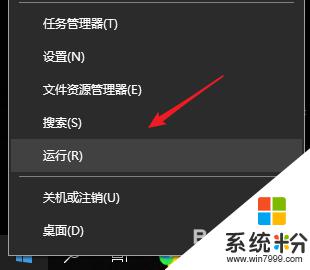
2.輸入gpedit.msc回車。
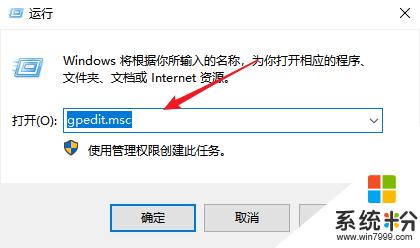
3.選擇【Windows設置】。
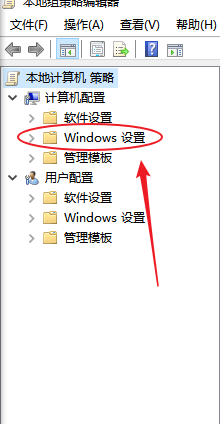
4.選擇【安全設置】。
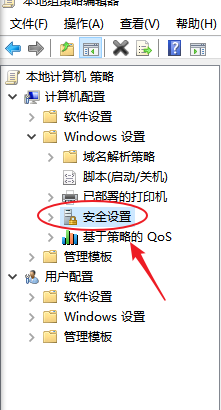
5.選擇【本地策略】。
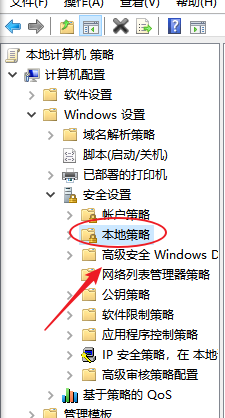
6.選擇【安全選項】。
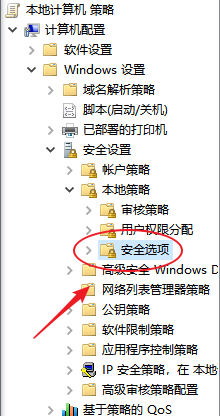
7.右鍵點擊【屬性】。
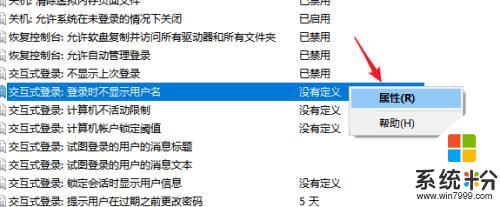
8.選擇【已啟用】/【已禁用】,設置登錄時不顯示用戶名選擇生效。

這就是關於Windows開機不顯示用戶名的全部內容,如果您對此不熟悉,可以按照以上步驟進行操作,我們希望這能對您有所幫助。